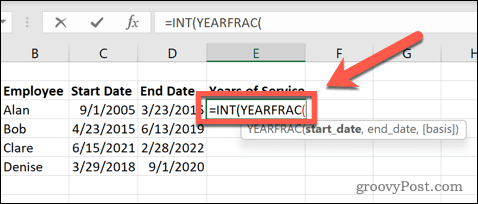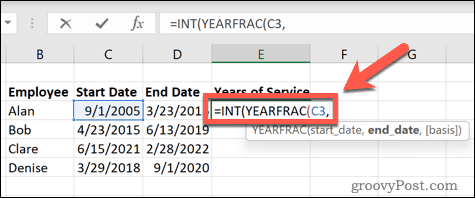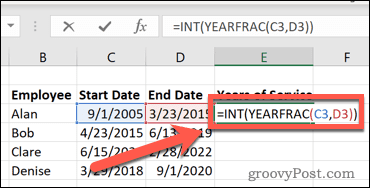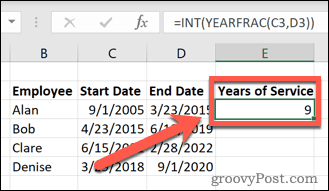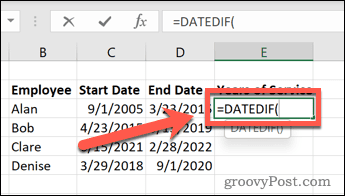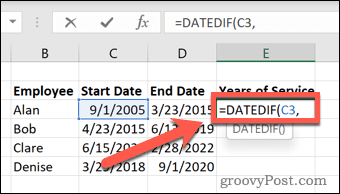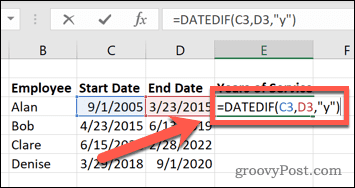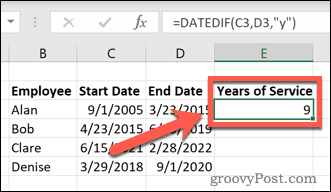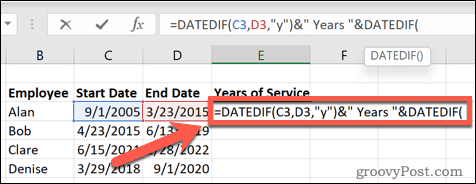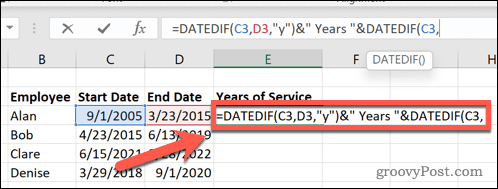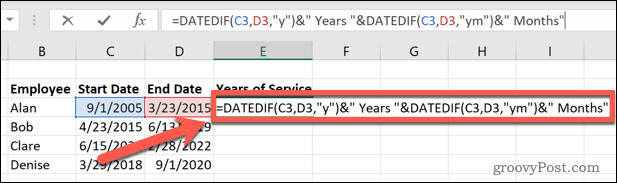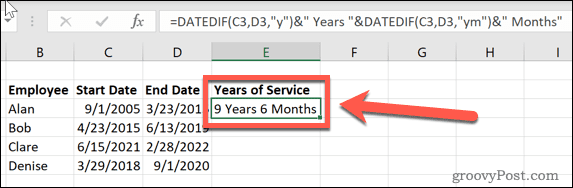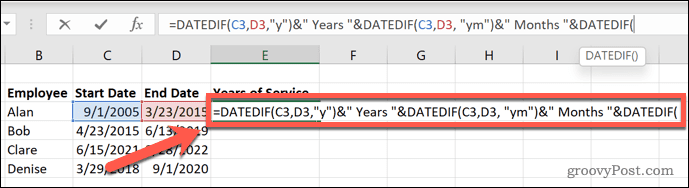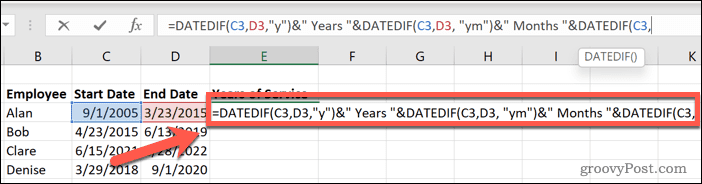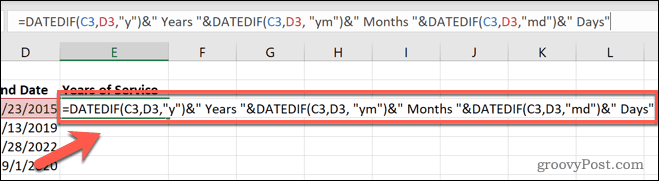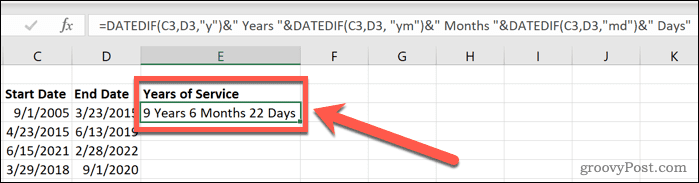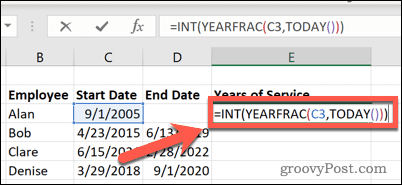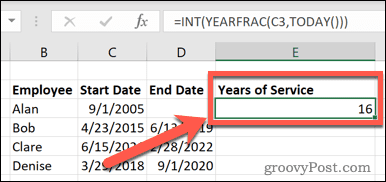Comment calculer les années de service dans Excel


Si vous avez des employés, vous pouvez utiliser Excel pour déterminer depuis combien de temps ils travaillent pour vous. Apprenez à calculer les années de service dans Excel.
Les feuilles de calcul sont un excellent moyen de suivre les informations et les statistiques des employés. Vous pouvez avoir des informations telles que le poste, le salaire et les dates auxquelles un employé a commencé ou quitté l’entreprise. Excel facilite également l’utilisation de ces données pour calculer d’autres informations utiles.
Par exemple, ces informations peuvent être utilisées pour calculer le nombre d’années de service d’un employé. Cela peut être utile pour calculer les prestations ou si vous devez fournir une référence. Si l’employé travaille toujours pour vous, vous pouvez également calculer ses années de service à ce jour.
Voici comment calculer les années de service dans Excel.
Comment calculer les années de service dans Excel à l’aide de YEARFRAC
Si vous cherchez seulement à trouver le nombre total d’années complètes de service, alors la fonction YEARFRAC est un moyen simple de le faire. Cette fonction renvoie la différence entre deux dates sous forme de fraction d’année ; il est couramment utilisé pour calculer des éléments tels que la partie des prestations d’une année complète qui devrait être payée. Si la durée est supérieure à un an, la valeur devant la virgule sera le nombre total d’années complètes entre ces deux dates. Nous pouvons utiliser la fonction INT pour renvoyer uniquement ce nombre.
Pour calculer les années de service à l’aide de YEARFRAC :
- Cliquez dans la cellule où vous voulez que le nombre d’années de service apparaisse.
- Taper: =INT(FRACANNEE(
- Cliquez sur la cellule contenant la date de début, puis tapez une virgule.
- Cliquez sur la cellule contenant la date de fin, suivie de deux parenthèses fermées.
- Presse Entrer et les années de service seront calculées.
- Vous pouvez utiliser le remplissage automatique dans Excel pour copier votre formule dans d’autres cellules.
Comment calculer les années de service dans Excel à l’aide de DATEDIF
La fonction YEARFRAC est utile si vous souhaitez uniquement calculer le nombre d’années de service. Si vous souhaitez inclure des mois ou même des jours de service, vous devrez utiliser la fonction DATEDIF. Vous pouvez également l’utiliser pour calculer uniquement le nombre total d’années de service.
Pour calculer les années de service à l’aide de DATEDIF :
- Cliquez sur la cellule où vous voulez que les années de service apparaissent.
- Taper: =DATÉSI(
- Cliquez sur la cellule contenant la date de début, puis tapez une virgule.
- Cliquez sur la cellule contenant la date de fin, tapez une virgule, puis taper: « y »)
- Presse Entrer et les années de service seront calculées.
Comment calculer les années et les mois de service
Si vous souhaitez inclure le nombre total de mois travaillés, vous pouvez également le faire en utilisant la fonction DATEDIF. Vous devrez inclure du texte pour différencier les années et les mois.
Pour calculer les années et les mois de service à l’aide de DATEDIF :
- Cliquez sur la cellule lorsque vous souhaitez que les années et les mois de service apparaissent.
- Taper: =DATÉSI(
- Cliquez sur la cellule de date de début, puis saisissez une virgule.
- Sélectionnez la cellule de date de fin, tapez une virgule, puis taper: « y »)&« Années »&DATEDIF(
- Cliquez sur la cellule de date de début, puis tapez une autre virgule.
- Sélectionnez la cellule de date de fin, tapez une virgule, puis taper: « ym ») et « mois »
- Presse Entrer et les années et les mois de service seront calculés.
Comment calculer les années, les mois et les jours de service
Si vous voulez encore plus de précision, vous pouvez inclure le nombre total de jours de service dans votre calcul. Vous devrez ajouter du texte supplémentaire pour différencier les valeurs.
Pour calculer les années, les mois et les jours de service à l’aide de DATEDIF :
- Sélectionnez la cellule où vous souhaitez que l’heure du service apparaisse.
- Taper: =DATÉSI(
- Sélectionnez la cellule de date de début, puis saisissez une virgule.
- Cliquez sur la cellule de date de fin, tapez une virgule, puis taper: « y »)&« Années »&DATEDIF(
- Sélectionnez la cellule de date de début, puis tapez une autre virgule.
- Cliquez sur la cellule de date de fin, tapez une virgule, puis taper: « ym »)&« Mois »&DATEDIF(
- Sélectionnez la cellule de date de début, puis tapez une virgule.
- Cliquez sur la cellule de date de fin, tapez une virgule, puis taper: « md ») & » jours »
- Presse Entrer et les années, mois et jours de service seront calculés.
Comment calculer les années de service jusqu’à la date actuelle
Tous les calculs ci-dessus supposent que vous calculez la durée de service d’une personne avec une date de début et une date de fin. Si l’employé est toujours employé, vous devrez alors calculer les années de service depuis sa date de début jusqu’à aujourd’hui. La beauté de cette méthode est que le résultat sera mis à jour tous les jours et restera donc toujours précis.
Pour calculer les années de service dans Excel jusqu’à la date actuelle :
- Choisissez l’une des méthodes ci-dessus.
- Suivez les instructions telles qu’elles sont écrites, mais chaque fois que vous êtes invité à cliquer sur la cellule de date de fin, à la place taper: AUJOURD’HUI()
- Par exemple, la formule complétée pour calculer les années de service à l’aide de YEARFRAC ressemblerait à ce qui suit. La référence de la cellule contenant la date de début peut être différente pour votre formule.
- Presse Entrer et la formule calculera les années de service jusqu’à la date d’aujourd’hui.
Excel chez Excel
Savoir calculer les années de service dans Excel n’est qu’un moyen de tirer le meilleur parti des fonctionnalités puissantes du tableur. Plus vous en apprenez sur Excel, plus il devient utile.
Une fois que vous avez créé vos formules pour calculer les années de service, vous pouvez apprendre à masquer une formule dans Excel afin que personne d’autre ne puisse les modifier ou les supprimer. Savoir appliquer une formule à une colonne entière peut également être utile. Si vos informations de date de début et de date de fin se trouvent dans une feuille différente, vous souhaiterez peut-être savoir comment extraire des données d’une autre feuille dans Excel.
Si les choses tournent mal, savoir comment trouver une référence circulaire dans Excel peut vous aider à rechercher la cause du problème.